ఐఫోన్ చాలా నెమ్మదిగా ఉందా? 1 నిమిషంలో వేగవంతం చేయడానికి 5 తెలియని చిట్కాలు.
మీ వద్ద ఐఫోన్ కొన్నిసార్లు కొంచెం నెమ్మదిగా ఉందా?
మరియు మీరు దానిని ఉపయోగించినప్పుడు అది కంప్యూటర్ లాగా నెమ్మదించినట్లు మీకు అనిపిస్తుందా? కాబట్టి ఏమి చేయాలి?
వ్యక్తిగతంగా, నేను జెన్గా ఉంటాను మరియు దానికి ఊతం ఇవ్వడానికి నేను కొద్దిగా శుభ్రపరిచాను.
యాప్లను డౌన్లోడ్ చేయడం ద్వారా మరియు దానిని ఎల్లవేళలా ఉపయోగించడం ద్వారా, మీ iPhone వరుసను ప్రారంభించవచ్చు, ఇది చాలా ఆహ్లాదకరంగా ఉండదు.
మీకు ఈ సమస్య ఉన్నప్పుడు, ఏమి చేయాలో ఇక్కడ ఉంది:
1. అన్ని అప్లికేషన్లను మూసివేయండి
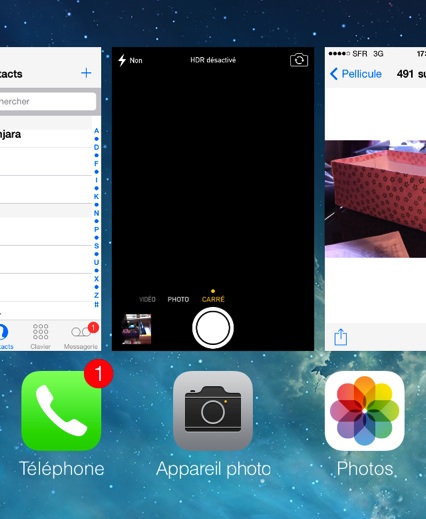
iOS 8 నుండి, మీరు యాప్ని తెరిచిన వెంటనే, మీరు దానిని ఉపయోగించనప్పటికీ అది తెరిచి ఉంటుంది.
ప్రతి అప్లికేషన్ మెమరీని తీసుకుంటుంది కాబట్టి ఇది త్వరగా సమస్యాత్మకంగా మారుతుంది.
మరియు మెమరీ పరిమితంగా ఉన్నందున, కొంతకాలం తర్వాత అది చిక్కుకుపోతుంది!
ఎలా చెయ్యాలి
అన్ని ఓపెన్ అప్లికేషన్లను యాక్సెస్ చేయడానికి, బటన్పై డబుల్ క్లిక్ చేయండి మెను ఎక్కడ హోమ్ (స్క్రీన్ దిగువన ఉన్నది).
ఆపై యాప్లను మూసివేయడానికి మీ వేలిని స్క్రీన్ పైకి స్లైడ్ చేయండి.
సమయాన్ని ఆదా చేయడానికి, ఒకే సమయంలో అనేక అప్లికేషన్లను మూసివేయడానికి ఒక ట్రిక్ కూడా ఉంది. దాన్ని కనుగొనడానికి ఇక్కడ క్లిక్ చేయండి.
మీరు అన్ని ఓపెన్ అప్లికేషన్లను మూసివేయాలి.
మీరు ప్రతిరోజూ ఉపయోగించే వాటితో సహా, కొద్దిగా పునఃప్రారంభించడం ఎల్లప్పుడూ మంచిది :-).
సాధారణంగా నేను కనీసం 30 యాప్లు ఓపెన్ చేసి ఉంటాను, కాదా?
2. ఐఫోన్ పునఃప్రారంభించండి

నేను ప్రతి రాత్రి మెల్లగా ఆఫ్ చేసిన నా నోకియా నాకు ఇప్పటికీ గుర్తుంది. Apple ఫోన్తో, వాటిని ఆఫ్ చేయడానికి మాకు చాలా తక్కువ రిఫ్లెక్స్ ఉంది.
కానీ కంప్యూటర్ లాగా, వారు తమ యవ్వనాన్ని తిరిగి పొందడానికి ప్రతిసారీ మంచి రీబూట్ చేయాలి.
ప్రతి 2 వారాలకు ఒకసారి దీన్ని చేయమని నేను మీకు సలహా ఇస్తున్నాను.
ఎలా చెయ్యాలి
నేను టాప్ బటన్ను 4 సెకన్ల పాటు నొక్కి ఉంచాను.
బటన్ ఆపి వేయి కనిపిస్తుంది మరియు నేను మెల్లగా నా వేలిని ఎడమ నుండి కుడికి జారుతున్నాను.
పునఃప్రారంభించటానికి కొన్ని నిమిషాలు పడుతుంది, కానీ అది విలువైనది.
నా ఫోన్ను హడావిడి చేయకుండా ఉండేందుకు (ఏమైనప్పటికీ కొంచెం విశ్రాంతి తీసుకోవాలి, సరియైనదా?), దాన్ని తిరిగి ఆన్ చేయడానికి ముందు నేను కొన్ని నిమిషాలు వేచి ఉంటాను.
3. అనవసరమైన అప్లికేషన్లను తొలగించండి
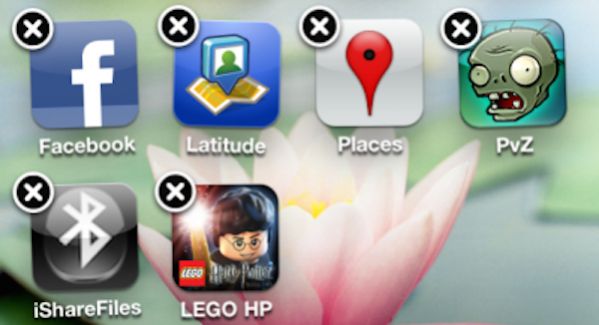
నేను కేవలం 32gbతో iPhoneని కలిగి ఉన్నాను మరియు ఇప్పటికీ ric-rac స్థాయిలో అందుబాటులో ఉన్న మెమరీని కలిగి ఉన్నాను.
నేను నిరంతరం కొత్త యాప్లను డౌన్లోడ్ చేస్తున్నాను మరియు సంగీత బండిల్ని కలిగి ఉన్నాను.
ఫలితంగా, నేను తరచుగా ఉపయోగించని అన్ని యాప్లను క్లీన్ చేసి, తొలగించాల్సి వస్తుంది.
ఎలా చెయ్యాలి
వెళ్ళండి సెట్టింగ్లు, అప్పుడు ఐఫోన్ నిల్వ అప్పుడు వా డు. ఇక్కడే మీ iPhone అందుబాటులో ఉన్న నిల్వ జాబితా చేయబడింది.
ఏది ఎక్కువ మెమరీని ఉపయోగిస్తుందో జాబితా మొదట చూపుతుంది.
అప్పుడు, మీరు మెమరీని పొందేందుకు మరియు వేగాన్ని పొందడానికి తొలగించడానికి అప్లికేషన్లను ఎంచుకోవాలి.
మీరు ఎన్నడూ తెరవనివి మీ వద్ద పుష్కలంగా ఉన్నాయని నేను ఖచ్చితంగా అనుకుంటున్నాను!
4. SMS / MMSని తొలగించండి
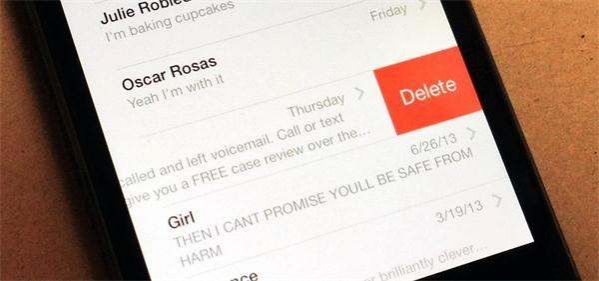
మీ SMS మరియు MMS మీ iPhoneలో ఎక్కువ స్థలాన్ని తీసుకుంటాయని మీకు తెలుసా?
అక్కడ కూడా వాకింగ్కి వెళ్లండి సెట్టింగ్లు అప్పుడు ఐఫోన్ నిల్వ.
ఇప్పుడు మీరు యాప్ని కనుగొనే వరకు జాబితాను క్రిందికి స్క్రోల్ చేయండి సందేశాలు మరియు మీ మార్పిడులు ఎంత స్థలాన్ని తీసుకుంటుందో చూడటానికి దానిపై క్లిక్ చేయండి.
500 MB కంటే ఎక్కువ? నేను అనుకున్నది అదే!
ఎలా చెయ్యాలి
స్థలం మరియు వేగాన్ని ఆదా చేయడానికి, వీలైనన్ని ఎక్కువ సంభాషణలు, ఫోటోలు, వీడియోలు మరియు ఇతర పెద్ద జోడింపులను తొలగించండి.
మీరు సంభాషణలో ఎక్కువ ఫోటోలను కలిగి ఉంటే, సందేశం ఎక్కువ స్థలాన్ని తీసుకుంటుందని తెలుసుకోండి.
ఏదైనా పత్రాలు మరియు డేటాపై, బటన్ను బహిర్గతం చేయడానికి మీ వేలిని కుడి నుండి ఎడమకు స్లైడ్ చేయండి తొలగించడానికి.
మీరు బటన్ను తాకడం ద్వారా ధృవీకరించాలి తొలగించడానికి.
మరియు ఇక్కడ సులువుగా లభించే స్థలం ఇంకా ఉంది :-)
5. వాయిస్ మెయిల్ సందేశాలను తొలగించండి

మీ iPhone వేగాన్ని పెంచడానికి చివరి ప్రభావవంతమైన మరియు అంతగా తెలియని ట్రిక్: వాయిస్మెయిల్ సందేశాలను తొలగించండి.
ఎందుకు ? ఎందుకంటే మీ ఆన్సరింగ్ మెషీన్ సందేశాలను ఫోన్లో స్టోర్ చేసే కొన్ని ఫోన్లలో iPhone ఒకటి.
ఫలితంగా, ఇది స్థలాన్ని తీసుకుంటుంది మరియు మీ ఐఫోన్ను నెమ్మదిస్తుంది. కాబట్టి ఇక వేచి ఉండకండి, ఇకపై ఏమీ ఉపయోగించని మీ వాయిస్ మెయిల్ సందేశాలన్నింటినీ తొలగించడానికి వెంటనే వెళ్లండి.
ఎలా చెయ్యాలి
యాప్ను తాకండి టెలిఫోన్, అప్పుడు మెసేజింగ్. సందేశాల మాదిరిగానే, వాయిస్ మెయిల్ సందేశాన్ని తొలగించడానికి మీ వేలిని కుడి నుండి ఎడమకు స్లయిడ్ చేయండి.
కానీ వేచి ఉండండి, అది ముగియలేదు. ఐఫోన్ నుండి సందేశం ఇంకా పూర్తిగా తొలగించబడలేదు!
ఇప్పుడు పేజీ దిగువకు స్క్రోల్ చేసి, నొక్కండి సందేశాలు తొలగించబడ్డాయి. చివరగా స్క్రీన్ కుడి ఎగువన నొక్కండి అన్నింటినీ తుడిచివేయండి వాయిస్ మెయిల్ సందేశాలను శాశ్వతంగా తొలగించడానికి.
ఫలితాలు
అక్కడ మీరు దాన్ని కలిగి ఉన్నారు, మీరు ఇప్పుడు మీ ఐఫోన్లో చాలా స్థలాన్ని తిరిగి పొందారు :-)
ఈ 5 చిట్కాలు మీ ఐఫోన్ను సులభంగా వేగవంతం చేయడానికి మిమ్మల్ని అనుమతిస్తాయి.
ఏ సందర్భంలో, నేను వెంటనే తేడా అనుభూతి.
నా ఇంటెన్సివ్ వినియోగాన్ని పరిగణనలోకి తీసుకుని, నేను కనీసం ఈ అవకతవకలను చేస్తాను వారానికి 1 సారి.
వాస్తవానికి, ఈ చిట్కాలు iOS 13, 12, 11, 10, 9, 8, 7తో పని చేసే అన్ని iPhoneలలో పని చేస్తాయి, అంటే iPhone 11, 10, 8, 7, 6, 5, 4 iPadకి ఒకే విధంగా ఉంటాయి.
అత్యుత్తమమైనది, మీరు దీన్ని క్రమం తప్పకుండా చేస్తే మీరు స్వయంప్రతిపత్తిని కూడా పొందుతారు. బాగుంది కాదా?
మీ వంతు...
మీ iPhoneని బగ్ చేయకుండా ఆపడానికి మీరు ఈ సులభమైన చిట్కాలను ప్రయత్నించారా? ఇది మీ కోసం పనిచేసినట్లయితే వ్యాఖ్యలలో మాకు తెలియజేయండి. మీ నుండి వినడానికి మేము వేచి ఉండలేము!
మీకు ఈ ట్రిక్ నచ్చిందా? దీన్ని Facebookలో మీ స్నేహితులతో పంచుకోండి.
కనుగొనడానికి కూడా:
ఐఫోన్ బ్యాటరీని ఎలా సేవ్ చేయాలి: 30 ముఖ్యమైన చిట్కాలు.
ఐఫోన్ పోయిందా? మా చిట్కాతో సులభమైన స్థానికీకరణ.










